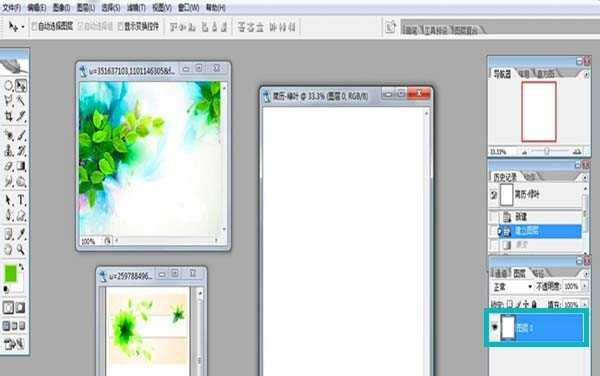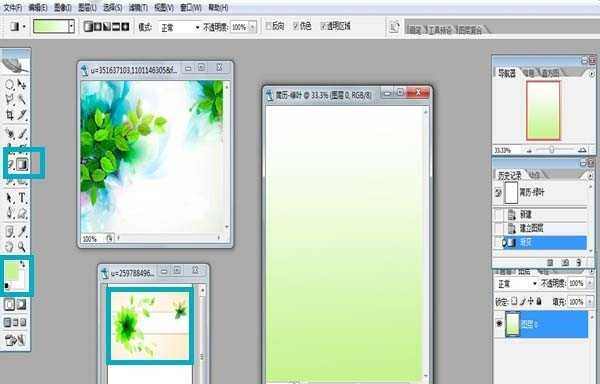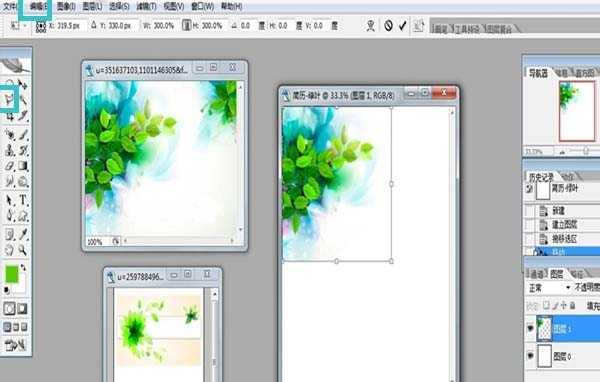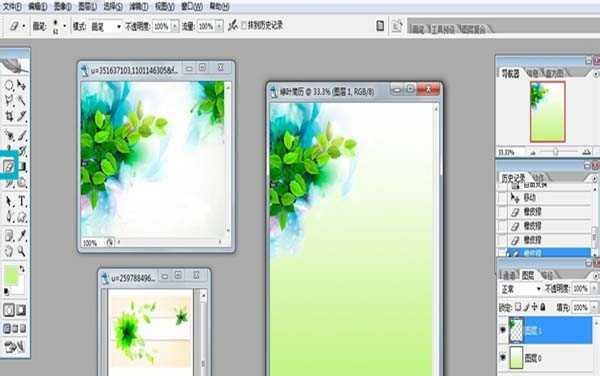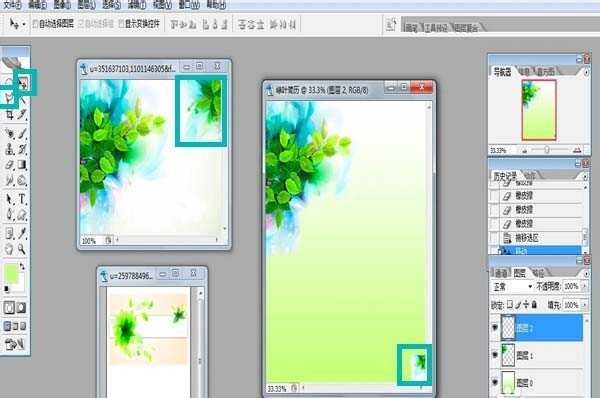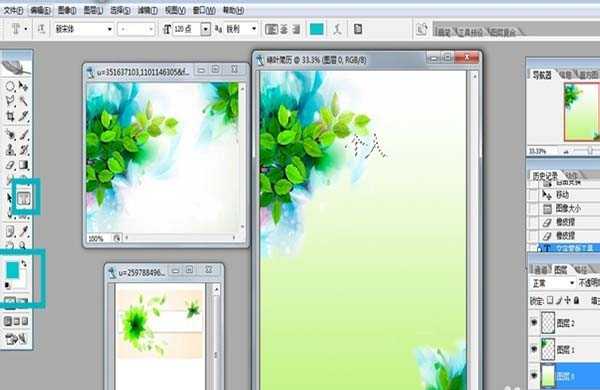ps怎么制作一份绿叶简历?
(编辑:jimmy 日期: 2025/12/27 浏览:3 次 )
小编是ps爱好者一枚,平时的爱好也没什么,就是喜欢用ps为自己的求职打造一份个性简历。其实要做出一份个性的简历其实也不难,主要是自己用心。那么怎么做呢?和小编一起看看吧。
- 软件名称:
- Adobe Photoshop 8.0 中文完整绿色版
- 软件大小:
- 150.1MB
- 更新时间:
- 2015-11-04立即下载
1、点击上方菜单里的“文件”按钮,新建一个长为800,高为1200的图层。我们把右边的图层进行双击,双击解锁,命名为图层0。这样做的好处是后面的操作能顺利进行。
2、用吸管工具选取素材中的浅绿色,我们把前景色和背景色改为浅绿色和绿色,我们接下来用渐变工具在图层上面从下至上画一条直线。这时我们发现图层背景颜色改变。
3、新建一个图层1,在此图层上,我们选择套索工具里面的多边形套索工具,移动素材到新建图层上,通过菜单栏里面的“编辑”按钮里面的“变换”-“缩放”选项,调整素材到合适大小。
4、我们用橡皮擦工具擦去多余的白色部分,因为整个背景是浅绿色与白色相间,擦去白色,就可以融入背景。
5、重复第三、四步,我们把上面素材的右边部分移动到新建图层的右下角。
6、点击“编辑”-“变换”-“缩放”按钮,将素材调整到合适大小,用橡皮擦擦去多余白色部分。
7、我们使用文字工具打出“个人”两个字,注意我们需要把前景色改为蓝色。
8、我们使用文字工具打出“简历”两个字,注意把背景色改为绿色。
9、我们用魔术橡皮擦工具点击一下素材的外面部分,这时发现不要的部分变成透明格子状,我们把素材移动到图层0上,调整素材到合适大小。
10、我们打上姓名,专业,电话,院校的绿色文字,加上几片树叶做装饰,一份小清新的绿色个性简历就做好了。
相关推荐:
PS怎么设计一份三页的简历?
ps怎么设计个性化图像效果?
PS怎么设计个性的分割艺术字体?
下一篇:ps时间轴怎么做动画?